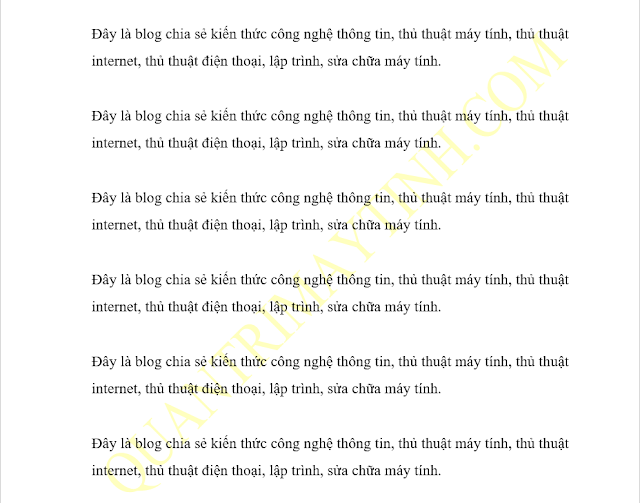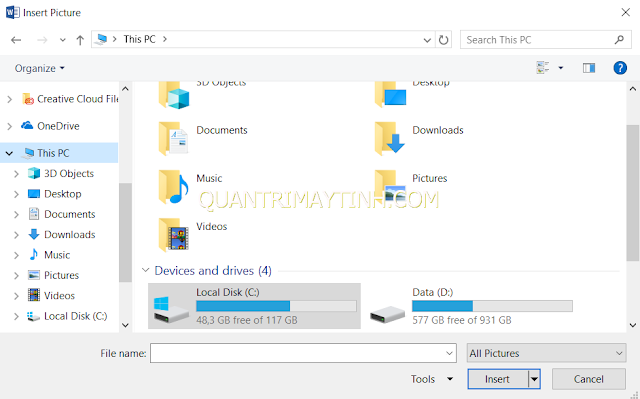Cách tạo Logo chìm, hình nền cho văn bản Word
Nguyễn Dương 06-06-2024Việc chèn logo chìm hoặc hình nền cho văn bản Word giúp các bạn quảng bá được thương hiệu cho cơ quan, công ty, đơn vị của bạn. Không những thế nó còn giúp bạn giữ bản quyền cho tài liệu của mình tạo ra. Đây cũng là một thao tác cần thiết, bạn hãy áp dụng để tránh bị ăn cắp bản quyền nhé.
1. TẠO LOGO CHÌM BẰNG DÒNG CHỮ
Bước 1: Đối với bản Word 2013 trở lên thì bạn chọn thẻ Design, sau đó chọn Watermark => Custom Watermark.
Đối với bản Word 2007, 2010 thì bạn chọn thẻ Page Layout rồi chọn Watermark
Bước 2: Xuất hiện hộp thoại, bạn tích chọn Text watermark
- Trong ô Language: Bạn chọn ngôn ngữ cho dòng chữ logo
- Trong ô Text: Bạn gõ dòng chữ logo muốn chèn
- Trong ô Font: Chọn định dạng font dòng chữ cho logo
- Trong ô Size: Chọn cỡ chữ
- Trong ô Color: Chọn màu chữ.
- Ô Semitransparent: Bạn tích chọn thì dòng chữ sẽ hiện mờ mờ (bán trong suốt)
- Chọn ô Diagonal thì dòng chữ sẽ nằm chéo, chọn ô Horizontal thì dòng chữ sẽ nằm ngang
Sau đó chọn OK
- Kết quả ta được như sau
2. TẠO LOGO BẰNG HÌNH ẢNH
Bước 1: Làm tương tự như phần trên
Bước 2: Bạn tích chọn ô Picture watermark. Tiếp theo chọn Select Picture
Bước 3: Bạn chọn hình ảnh muốn làm hình nền logo.
Bước 4: Trong ô Scale bạn chọn tỉ lệ cho hình ảnh. Trong ô Washout, nếu bạn đánh dấu tích thì hình nền sẽ hiện mờ mờ, trắng trắng, còn bỏ tích thì sẽ hiện rõ. Sau đó chọn OK
- Kết quả ta được như sau:
Rất đơn giản đúng không nào. ^^
Bài viết liên quan
 Chuyển đổi file PDF sang file Word
Chuyển đổi file PDF sang file Word
 Cách chuyển một đoạn văn bản vào trong bảng Word
Cách chuyển một đoạn văn bản vào trong bảng Word
 Cách chuyển chữ thường thành chữ hoa và ngược lại
Cách chuyển chữ thường thành chữ hoa và ngược lại
 Kiểm tra lỗi chính tả Tiếng Việt trong Word, Excel
Kiểm tra lỗi chính tả Tiếng Việt trong Word, Excel
 Cách đổi đuôi hàng loạt file *.doc thành *.docx bằng code VBA
Cách đổi đuôi hàng loạt file *.doc thành *.docx bằng code VBA
 Cách chuyển file Word .doc thành .docx và ngược lại
Cách chuyển file Word .doc thành .docx và ngược lại